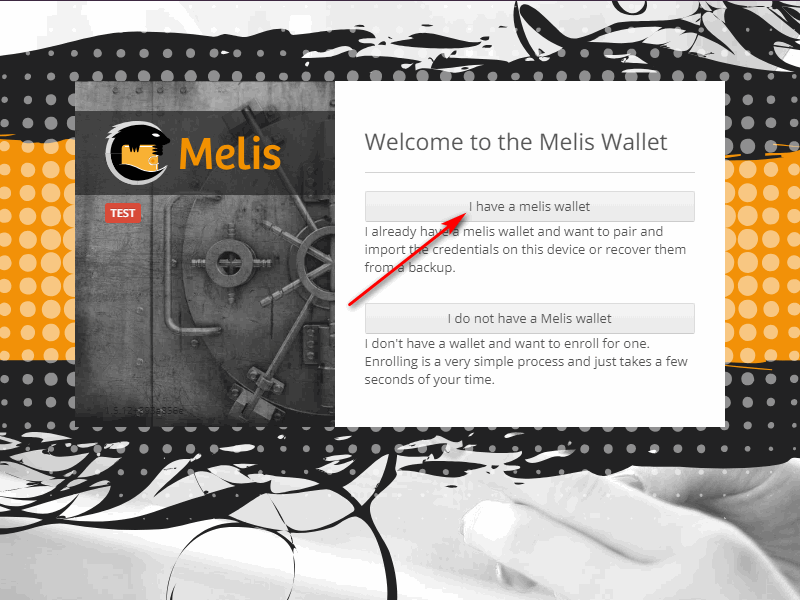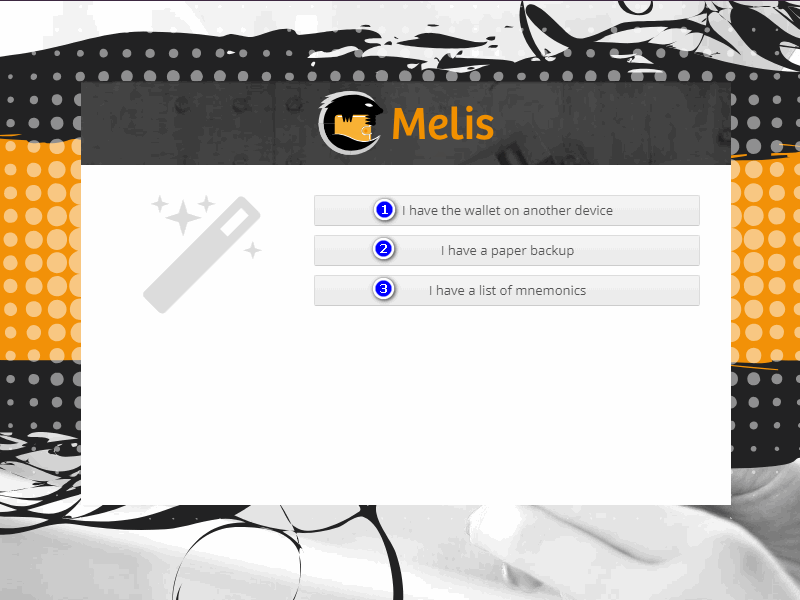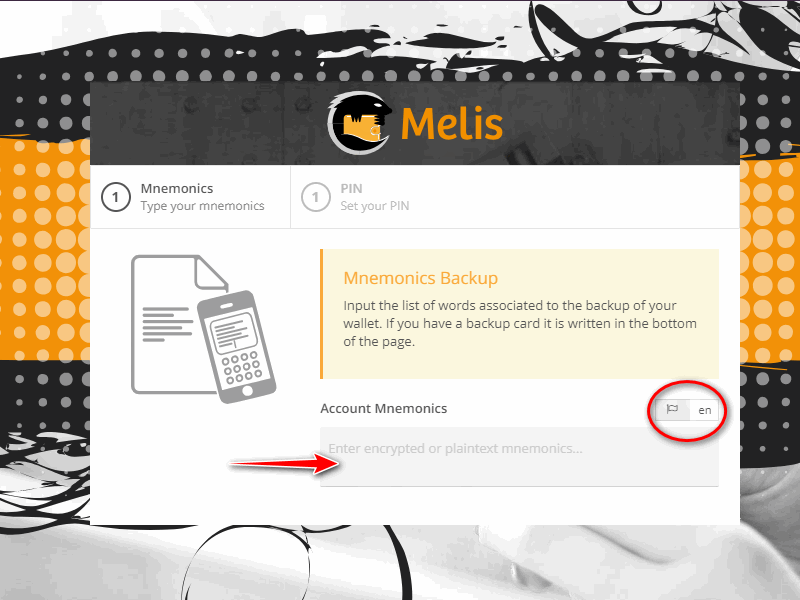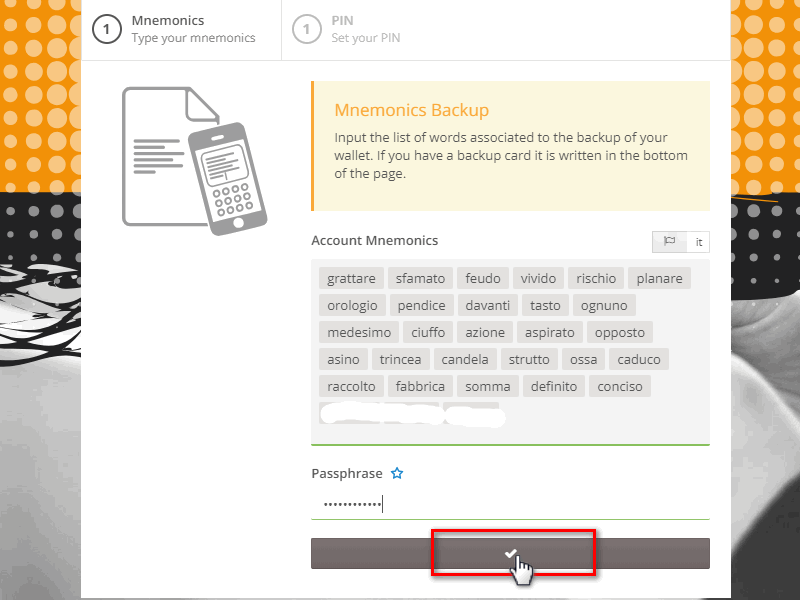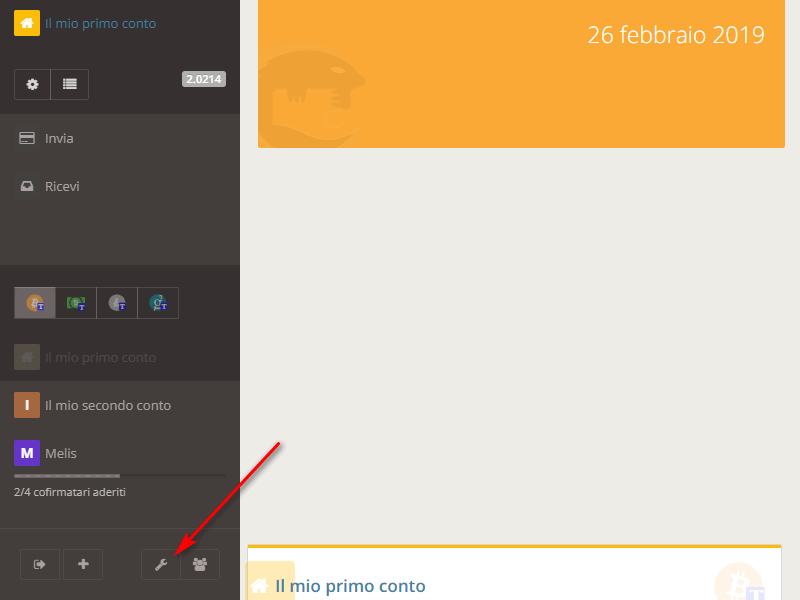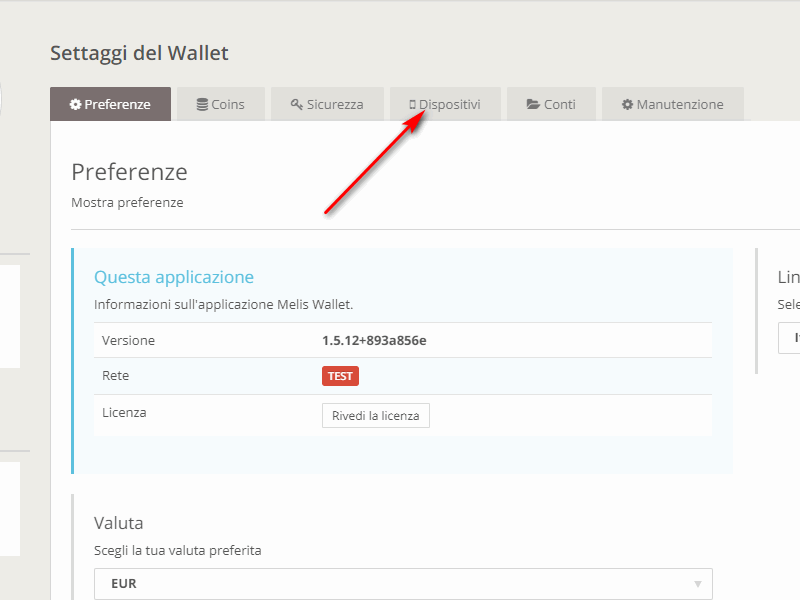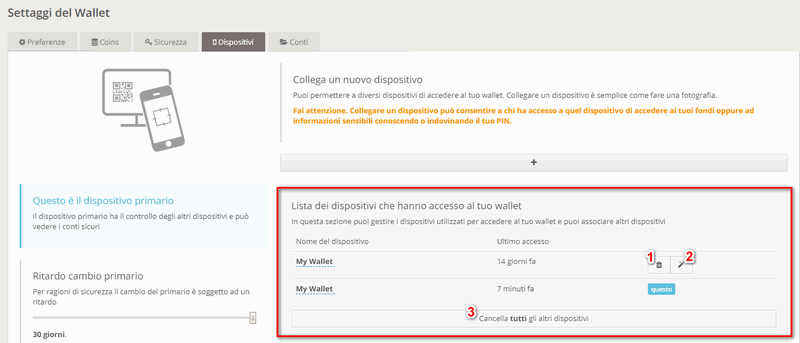Come aggiungere un nuovo device e cancellare quelli esistenti
Quando si vuole aggiungere un nuovo device alla lista di quelli esistenti è possibile seguire la seguente procedura. Dal device che vogliamo aggiungere facciamo partire l'applicazione nativa di Melis e scegliamo "Ho un wallet Melis".
Successivamente vedremo comparire questa nuova schermata in cui avremo tre opzioni di scelta:
- ho un wallet su un altro device;
- ho un backup su carta;
- ho una lista di mnemonics.
La prima opzione è praticamente indirizzata a coloro che intendono aggiungere nuovi device come telefoni o tablet. La procedura guidata successiva è molto intuitiva e non necessita di spiegazioni dettagliate qui. La seconda opzione è indirizzata a coloro che hanno stampato su carta il backup del proprio wallet. Per capire come stampare su carta il backup è necessario consultare la seguente FAQ: Come fare il backup del wallet In questo spazio analizzeremo la terza opzione, quindi clicchiamo sul tasto contrassegnato col numero "3".
Come mostrato nell'immagine qui sopra, ci verrà chiesto di inserire le nostre mnemonics nel box contrassegnato dalla freccia. Nota a margine: la parte cerchiata può essere cambiata in base a come è stato registrato il proprio conto, se in italiano o in inglese. Dopo aver inserito la lista di mnemonics il sistema ci inviterà ad inserire anche la passphrase del backup, qualora fosse stata settata quando è stato aperto il conto. Clicchiamo sul tasto di conferma e proseguiamo.
Inseriamo un nuovo PIN per il nuovo dispositivo che stiamo associando e la procedura sarà terminata.
Qualora volessimo scollegare un device collegato al proprio conto/i, ci basta andare nella sezione "Dispositivi" del wallet. Dalla schermata di "Riepilogo", clicchiamo sull'icona a "chiave inglese".
Poi, nella nuova schermata, basta cliccare sul tab "Dispositivi".
In questa sezione del wallet guardiamo nella parte in cui c'è "Lista dei dispositivi che hanno accesso al tuo wallet". Qui possiamo vedere la lista di tutti i dispositivi che hanno accesso al wallet (solo dal dispositivo primario si possono vedere tutti). Nel caso in cui volessimo scollegare un dispositivo in particolare, basta cliccare sull'icona contrassegnata col numero 1. Nel caso in cui volessimo rendere primario un altro dispositivo, basta cliccare sull'icona contrassegnata col numero 2. Se invece clicchiamo sulla barra contrassegnata col numero 3, cancelleremo tutti i dispositivi associati al wallet (tranne il primario ovviamente).
Non trovi la risposta che stavi cercando?
Clicca sul bottone "Feedback" in basso a sinistra e descrivici il tuo problema.